Questa pagina illustra i passaggi per creare una nuova app App Engine nella console Google Cloud, autenticarsi con Google ed eseguire il deployment del progetto su App Engine.
Prima di iniziare
Devi disporre di un Google Cloud progetto con un'applicazione App Engine per eseguire il deployment. Se non ne hai già uno, utilizza la console Google Cloud per configurare il tuo progetto Google Cloud:
- Seleziona o crea un nuovo progetto Google Cloud.
Accedi a un Account Google utilizzato per eseguire il deployment del progetto su App Engine.
Esegui il seguente comando
gcloud auth application-default loginIl browser di sistema si apre al di fuori della CLI e richiede le autorizzazioni necessarie per gestire le tue applicazioni App Engine:
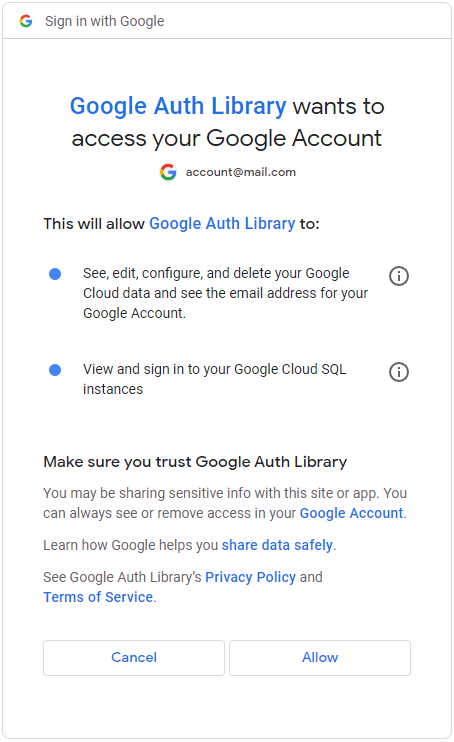
Fai clic su Consenti e chiudi la finestra. Eclipse ha eseguito l'accesso al tuo account.
Assicurati che il file
appengine-web.xmlsi trovi nella cartellaWEB-INFdella tua applicazione web.Assicurati che il progetto abbia il livello Progetto App Engine. Se lo hai creato utilizzando la procedura guidata, dovrebbe già avere questa opzione. Altrimenti:
Fai clic con il tasto destro del mouse sul progetto in Esplora pacchetti per visualizzare il menu contestuale.
Seleziona Configura > Converti in progetto App Engine.
Esegui il deployment del progetto in App Engine
Per eseguire il deployment del progetto nell'ambiente standard di App Engine:
Fai clic con il tasto destro del mouse sul progetto in Esplora pacchetti per aprire il menu contestuale.
Seleziona Esegui il deployment in App Engine Standard.
Viene visualizzata una finestra di dialogo.
Seleziona l'account con cui vuoi eseguire il deployment o aggiungine uno nuovo.
Viene visualizzato l'elenco dei progetti a cui l'account ha accesso. Seleziona quella su cui vuoi eseguire il deployment.
Fai clic su OK.

Viene avviato un job in background che esegue il deployment del progetto in App Engine. L'output del job è visibile nella visualizzazione della console Eclipse.
Per impostazione predefinita, App Engine interrompe la versione precedente dell'applicazione e promuove immediatamente il nuovo codice in modo che riceva tutto il traffico. Se preferisci, promuovere manualmente la versione in un secondo momento utilizzando gcloud o la console Google Cloud, deseleziona Promuovi la versione di cui è stato eseguito il deployment per ricevere tutto il traffico. Se non vuoi interrompere la versione precedente, deseleziona Interrompi la versione precedente.
Passaggi successivi
- Esplora il codice del plug-in o segnala i problemi su GitHub, o fai una domanda su Stack Overflow.

